Jak cofnąć w aplikacji iPhone Notes
Może być konieczne zredagowanie natychmiast wpisanego tekstulub narysowany szkic podczas pisania notatki w aplikacji Notatki. Chociaż możesz go wybrać i usunąć, a nawet użyć backspace, prostszą metodą jest cofnięcie tego, co właśnie napisałeś. Funkcja cofania nie jest zachowaniem aplikacji Notatki. W tym artykule wyjaśniono, jak cofać notatki w iPhonie, i szczegółowo opisano, w jaki sposób cofnąć usunięcie notatek z iPhone'a XS / XS Max / XR / X / 8/8 Plus / 7/7 Plus / 6S / 6 / SE / 5s / 5.
- Część 1. Jak cofnąć pisanie, szkicowanie pociągnięć, usuwanie itp. W notatkach iPhone'a
- Część 2. Jak cofnąć usunięte notatki na iPhonie
- Część 3. Jak wykonać kopię zapasową notatek iPhone'a, aby uniknąć utraty danych
Część 1. Jak cofnąć pisanie, szkicowanie pociągnięć, usuwanie itp. W notatkach iPhone'a
1. Wstrząśnij, aby cofnąć
Aby wyświetlić przycisk cofania na ekranie iPhone'a, użytkownicy muszą wstrząsnąć iPhone'ami. Aby włączyć tę funkcję i cofnąć usunięcie notatek iPhone'a, wykonaj poniższą procedurę.
Krok 1: Uruchom aplikację Ustawienia.
Krok 2: Przejdź do Ogólne> Dostępność> Potrząśnij, aby cofnąć, a następnie przełącz suwak.

Krok 3: Odwróć iPhone'a i wybierz Cofnij, gdy alert pojawi się na ekranie.

Powtórz krok 3 tyle razy, ile potrzebujesz, aby osiągnąć pożądane wyniki.
Podczas rysowania szkiców w aplikacji Notatki dotknij przycisku Cofnij. Jest to zakrzywiona strzała, która wskazuje w lewo.

2. Jak wykonać ponownie czynności w notatkach
Zgodnie z oczekiwaniami, możesz „cofnąć” tak wiele, że konieczne jest ponowne wykonanie swoich działań. Po prostu potrząśnij / stuknij iPhone'a i wybierz Ponów pisanie, gdy pojawi się alert w interfejsie.
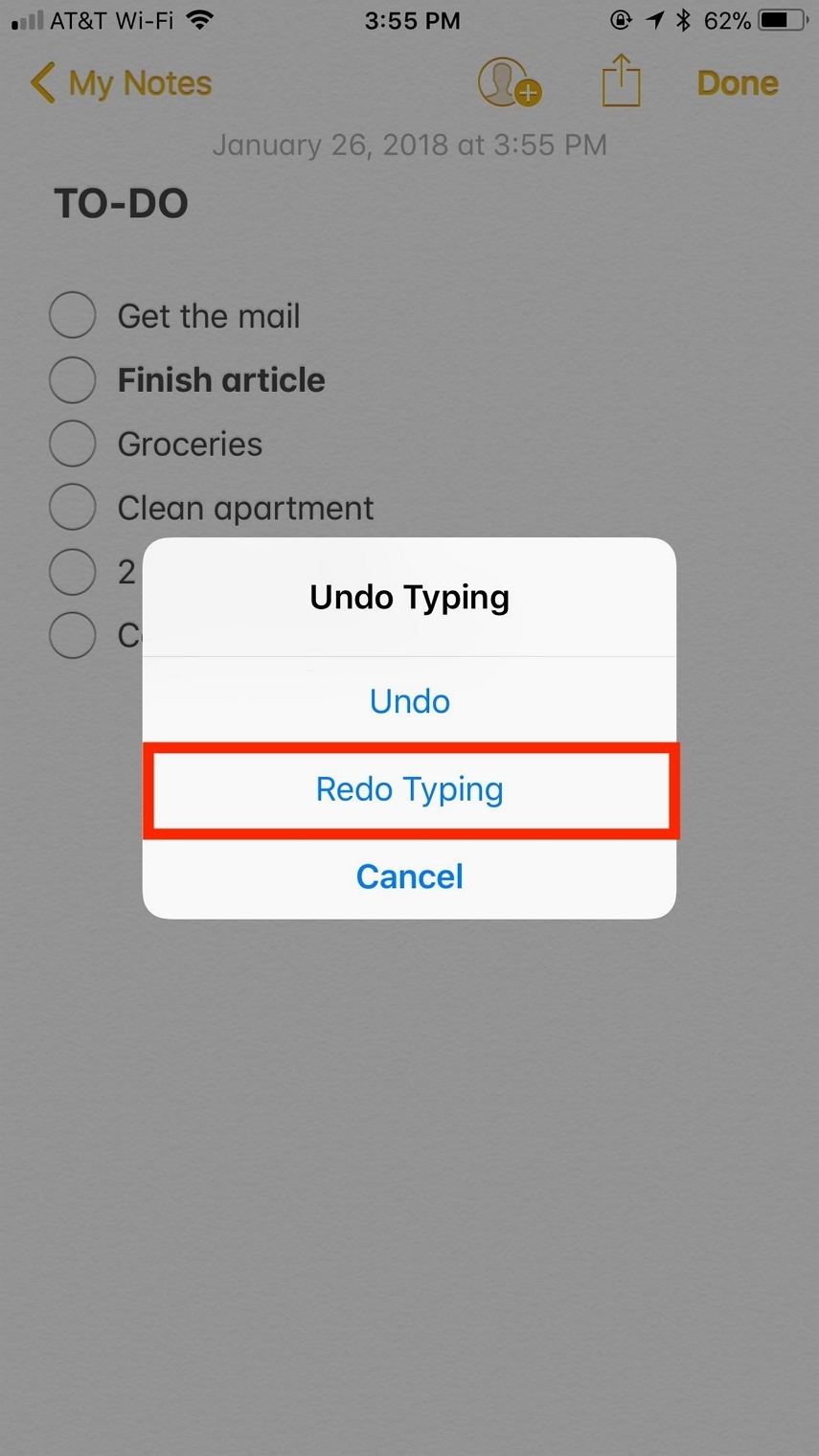
Aby powtórzyć swoje szkice, dotknij przycisku Ponów. Strzałka skierowana w prawo.

Część 2. Jak cofnąć usunięte notatki na iPhonie
Chcesz, aby iPhone Notes cofnął usunięcie? https: // www.tenorshare.com/products/iphone-data-recovery.html to świetne narzędzie, które pozwala użytkownikom iPhone'a przywracać notatki przy użyciu trzech metod: bezpośrednio na iPhonie, przy użyciu kopii zapasowych iTunes i iCloud bez usuwania zawartości na iPhonie. Użytkownicy mogą cofnąć usunięcie notatek, wyświetlając podgląd i wybierając tylko te, które chcą odzyskać, dzięki czemu pobieranie niechcianych notatek nie stanowi problemu. Aby użyć Tenorshare UltData do usunięcia notatek z iPhone'a, wykonaj poniższą procedurę.
1. Odzyskaj notatki bezpośrednio na iPhone'a
Krok 1: Krok 1: Pobierz, zainstaluj i uruchom Tenorshare UltData na komputerze Mac lub PC, a następnie podłącz iPhone'a do komputera za pomocą kabla USB. (Jeśli twój iPhone nie zostanie wykryty, dotknij Zaufaj).


Krok 2: Domyślnym wyborem jest opcja Odzyskaj z urządzenia iOS. Wybierz Notatki i inne typy danych, które chcesz odzyskać, a następnie kliknij Rozpocznij skanowanie.

Krok 3: Wyświetl podgląd notatek, które chcesz odzyskać, a następnie kliknij Odzyskaj.
Krok 4: Wybierz Odzyskaj na urządzenie lub Odzyskaj na komputer, aby odpowiednio odzyskać na swoim iPhonie lub komputerze.
2. Odzyskaj notatki z kopii zapasowej iTunes
Krok 1: Uruchom UltData i kliknij Odzyskaj dane z pliku kopii zapasowej iTunes znajdującego się na górnym pasku interfejsu.
Krok 2: Wybierz plik kopii zapasowej i kliknij Rozpocznij skanowanie.

Krok 3: Przejrzyj notatki, które zniknęły, a następnie kliknij Odzyskaj.
3. Przywróć tylko iPhone'a z kopii zapasowej iCloud
Krok 1: Uruchom UltData i wybierz Odzyskaj dane z pliku kopii zapasowej iCloud.
Krok 2: Wpisz te same dane logowania Apple ID, których użyłeś podczas konfigurowania iPhone'a lub kliknij Skrót logowania, aby automatycznie się zalogować.

Krok 3: Przejrzyj i wybierz notatki, które chcesz odzyskać, i kliknij Odzyskaj.
Część 3. Jak wykonać kopię zapasową notatek iPhone'a, aby uniknąć utraty danych
https://www.tenorshare.com/products/icarefone.HTML umożliwia użytkownikom tworzenie kopii zapasowych notatek iPhone'a na komputerze Mac i PC; zapobiega to utracie danych. Biorąc pod uwagę, że Apple zapewnia tylko 5 GB darmowych danych, a dzięki iTunes użytkownicy nie mogą przeglądać i wybierać kopii zapasowych, Tenorshare iCareFone jest świetną alternatywą. Aby wykonać kopię zapasową iPhone'a Notes, postępuj zgodnie z poniższą procedurą.
Krok 1: Podłącz iPhone'a do komputera za pomocą kabla USB.

Krok 3: Wybierz kartę „Kopia zapasowa i przywracanie” z górnego menu, aby rozpocząć, a następnie wybierz Notatki do utworzenia kopii zapasowej.

Wniosek
Aby cofnąć pisanie i szkice w aplikacji Notatki, należy:prosty proces, który został tu opisany. Jeśli przypadkowo usunąłeś lub zgubiłeś swoje notatki, zalecamy użycie Tenorshare UltData z powodów, które obejmują podgląd i selektywne odzyskiwanie notatek bez usuwania iPhone'a.









